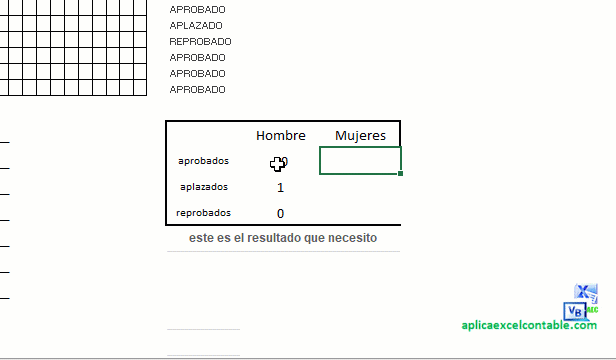Como resumir datos en excel - Lista de Alumnos
Quieres Conocer el truco de como extraer o resumir datos en excel desde una lista de Alumnos?
Te gustaría aprender a extraer la Cantidad de Alumnos Aprobados, reprobados y Aplazados?
Hola soy Roger Perez y en este articulo te voy a compartir un tips de excel muy importante.
Dentro de este articulo, voy a contestar a la pregunta que me hizo un visitante del blog por correo electrónico, la pregunta es la siguiente:
Como puedo sumar la cantidad de Alumnos Aprobados, reprobados y Aplazados desde una lista?

Mini Curso de Formato Condicional
En este Mini Curso podrás aprender como Resaltar errores en Excel, Duplicados en Excel, como crear un Diagrama de Gantt y mucho mas..
Veamos los pasos entonces:
Pasos para resumir datos en Excel
Primeramente, quiero que descargues el archivo que contiene la lista de Alumnos, para que así puedas aplicar todos los pasos que te explicare en este articulo:
Pulsa clic en el enlace o bien en la imagen de excel para descargar el archivo de practica.
Ya descargaste el archivo?
Comencemos entonces:
Dentro del archivo, puedes notar que tenemos una pequeña tabla, donde debes de resumir la cantidad de Alumnos Aplazados, reprobados y Aprobados:
Que formula utilizarías para resumir la lista de Alumnos Aprobados, aplazados y reprobados?
Además de eso, necesitamos que sea por sexo, masculino (Hombre) y Femenino (Mujeres).
Veamos entonces:
Formula para resumir datos en excel
En primer lugar nos ubicamos en la celda AQ54 y escribimos la siguiente fórmula:
Pulsamos enter, para obtener el resultado de los alumnos aprobados de sexo masculino (Hombre).
En seguida, en la celda AQ55 escribimos la siguiente fórmula:
Y pulsamos enter para obtener el resultado de los alumnos aplazados del sexo masculino.
Por lo tanto, parar concluir con la columna de resultado Hombre, nos ubicamos en la celda AQ56:
Y escribimos la misma formula de la AQ55.
Pero en este caso, reemplazamos APLAZADO por REPROBADO dentro de la formula.
Y pulsamos enter para obtener el resultado de los alumnos hombre que han reprobado.
Que tal te pareció esta primera etapa de formulacion? Te gusto?
Muy bien, ahora, nos ubicamos en la celda AQ54, pulsamos F2.
Y copiamos la formula, esta misma formula lo pegamos en la celda AR54.
Dentro de este cambiamos la letra h por la letra m, mira el ejemplo en la imagen animada:
Continuamos con mas formulas:
En seguida, seguimos con la siguiente formula, nos ubicamos en la celda AQ55, pulsamos F2, copiamos la formula y lo pegamos en la celda AR55.
Ahora, cambiamos la letra h por la letra m y pulsamos enter para obtener el resultado de los alumnos aplazado femenino.
Para concluir, nos ubicamos en la celda AQ56, pulsamos F2, copiamos la formula y lo pegamos en la celda AR56.
Ahora, cambiamos la letra h por la letra m y pulsamos enter para obtener el resultado de los alumnos reprobado femenino.
Que tal te pareció todos los pasos?
Que formula utilizas para resumir datos en excel?
Tan solo déjame tu comentario al final de esta pagina.
También, no olvides compartir este contenido con tus amigos de facebook, para eso tan solo pulsa clic en el botón compartir:
Y si a un no eres parte del canal de excelycontabilidad en youtube, tan solo síguenos pulsando clic en el botón:
Para finalizar, te invito a que visites nuestra pagina de facebook, pulsando clic aquí.
Cualquier duda o pregunta, puedes escribirme directamente en la sección de comentarios, en la pagina del chat, directamente en whatsapp o bien al correo electrónico rogerperez@aplicaexcelcontable.com.
Te saluda,
Roger Perez – Aplica Excel Contable